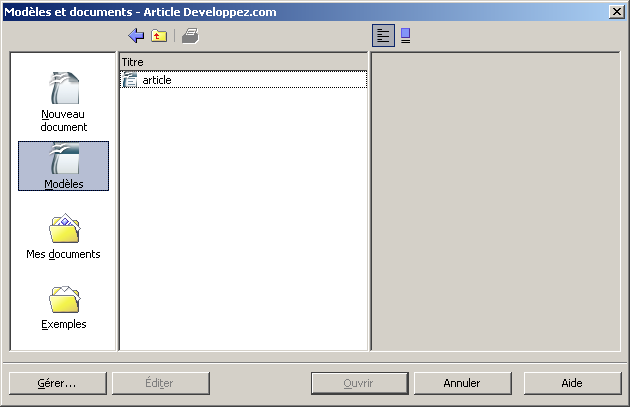Rédaction d'articles avec le plugin Developpez.com pour OpenOffice.org
Date de publication : 03/05/2009
Par
Eric Grimois
Cet article décrit l'installation et l'utilisation du plugin permettant de convertir un article rédigé dans OpenOffice en un fichier XML compatible avec le Kit article de Developpez.com, ainsi que les règles de mise en forme à respecter pour que le rendu en ligne soit le plus fidèle possible.
1. Installation
2. Rédaction d'un article dans OpenOffice
2-A. Création d'un nouvel article
3. Exporter un article
1. Installation
Le seul pré-requis à l'installation est de disposer de OpenOffice.org version 3.0 ou supérieure, avec le support de Java activé. L'activation de Java dans OpenOffice.org se vérifie dans la boîte de dialogue Options, dans la rubrique OpenOffice.org/Java, la case à cocher Utiliser un environnement d'exécution Java doit être cochée.
L'installation nécessite d'abord l'installation du package puis des fichiers graphiques utilisés par le convertisseur :
- Placez le fichier article.jar sur votre disque dur
- Dans le menu Outils de OpenOffice.org, sélectionnez Paramétrage du filtre XML...
- Dans la boîte de dialogue Paramètres du filtre XML, cliquez sur le bouton Ouvrir le package et sélectionnez article.jar
- Récupérez les fichiers kitinfo.gif, kitidea.gif et kitwarning.gif et copiez-les dans le répertoire <répertoire_installation_openoffice>/Basis/share/config/symbol
Pour tester votre installation, j'ai mis en ligne un fichier odt de test comprenant tous les types de mise en forme utilisables dans un article rédigé avec OpenOffice et exportable par ce plugin ; vous trouverez ce fichier (avec le fichier image qui l'accompagne)
dans cette archive.
2. Rédaction d'un article dans OpenOffice
Pour fonctionner convenablement, le convertisseur Ooo->DVP ne peut pas opérer sur n'importe quel document rédigé dans OpenOffice ; il faut que le document ait été créé à partir du modèle article.ott installé avec le package, et que certaines règles de rédaction aient été respectées. Cette section décrit dans le détail ces règles.
2-A. Création d'un nouvel article
Pour créer un nouvel article à partir du modèle Developpez.com, ouvrez le menu Fichier et sélectionnez Nouveau puis Modèles et documents.
Dans la boîte de dialogue qui apparaît, sélectionnez Modèles puis article.
A SUIVRE...
3. Exporter un article
Dès que votre article est prêt à être traité par le kit, ouvrez le menu Fichier puis cliquez sur Exporter... . Sélectionnez le dossier dans lequel l'article converti au format sera enregistré, dans la liste déroulante des types de document sélectionnez Article DVP (xml). Choisissez un nom de fichier (OOo ajoute lui-même l'extension .xml) puis validez.